
Ovaj softver će održavati i pokretati upravljačke programe, čime će se zaštititi od uobičajenih računalnih pogrešaka i kvara hardvera. Provjerite sve svoje upravljačke programe u 3 jednostavna koraka:
- Preuzmite DriverFix (ovjerena datoteka za preuzimanje).
- Klik Započni skeniranje pronaći sve problematične upravljačke programe.
- Klik Ažuriranje upravljačkih programa kako biste dobili nove verzije i izbjegli kvarove u sustavu.
- DriverFix je preuzeo 0 čitatelji ovog mjeseca.
Moderni televizori omogućavaju potrošačima da gledaju videozapise i slušaju glazbu izravno sa svojih televizora USB pogoni. Kroz USB priključak zabijen u njegovu stražnju stranu, pametni televizor omogućuje korisnicima pregled prethodnih epizoda Hodajući mrtvaci s vanjskog uređaja za pohranu.
Ali ova vrsta spremišta može biti problematična kad prestane raditi na vašem televizoru. Uzeli smo vremena da istražimo neka od mogućih rješenja ovog problema.
Kako mogu popraviti USB pogon koji ne radi na mom televizoru? Najbrži način je provjeriti priključke televizora i provjeriti jesu li u redu. U većini slučajeva uzrok problema je prašnjav ili neispravan USB priključak. Nakon toga ažurirajte firmver na televizoru, a zatim formatirajte USB pogon u FAT32.
Bez daljnjega, uskočimo i pogledajmo što mislimo da bi moglo pomoći da se USB vrati na vašem televizoru.
- PROČITAJTE I:Imate stari USB flash pogon? 20 sjajnih ideja kako ga koristiti
Što mogu učiniti ako moj USB pogon ne radi na televizoru?
- Provjerite stanje USB priključaka na TV-u
- Ažurirajte firmver televizora
- Formatirajte USB u FAT32 / exFAT
1. rješenje - Provjerite stanje USB priključaka na TV-u
Jedan od mogućih uzroka da USB uređaj ne radi na televizoru su pregorjeli priključci. Provjerite status USB priključaka na televizoru i zatražite uslugu popravka od proizvođača ako su priključci u lošem stanju.
Također pripazite da na priključcima nema prašine. Ponekad nakupljanje prašine na priključcima može uzrokovati manje probleme na vezi.
- PROČITAJTE I:Kako oporaviti izbrisane datoteke s USB bljeskalica
2. rješenje - Ažurirajte firmver televizora
Drugi vjerojatni uzrok koji može spriječiti USB uređaje u ispravnom radu na televizoru je zastarjeli firmver. Obavezno instalirajte najnoviji firmware na televizor.
U suprotnom, potražite ažurirani softver za TV na web mjestu proizvođača i pogledajte Pročitaj me datoteka.
Rješenje 3 - formatirajte USB u FAT32 / exFAT
Većina USB pogona isporučuje se u NTFS datotečni sustav prema zadanim postavkama. Čini se da mnogi TV brendovi ne podržavaju ovu vrstu formata.
Češće ćete morati formatirati svoj USB uređaj FAT32 ili exFAT jer većina televizora zahtijeva ove sustave datoteka. Prije nego što to učinite, obavezno prenesite sve datoteke pohranjene u USB pogon na sigurnosno mjesto za kasnije preuzimanje.
Nakon što to učinite, učinite sljedeće:
- Priključite memorijski stick u USB priključak na računalu s operativnim sustavom Windows.
- Provjerite je li pogon otkriven i pronađite ga Ovo računalo.
- Desnom tipkom miša kliknite dotični USB pogon i kliknite Format.
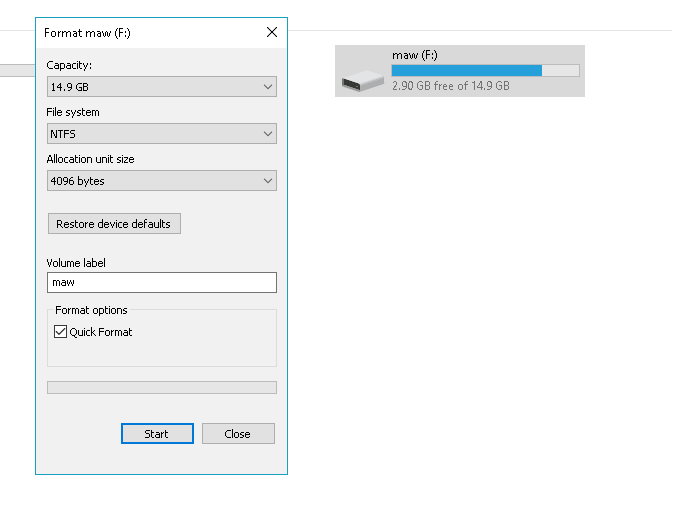
- Pritisnite Sustav datoteka padajući izbornik da biste vidjeli popis dostupnih datotečnih sustava i odabrali FAT32 ili exFAT.
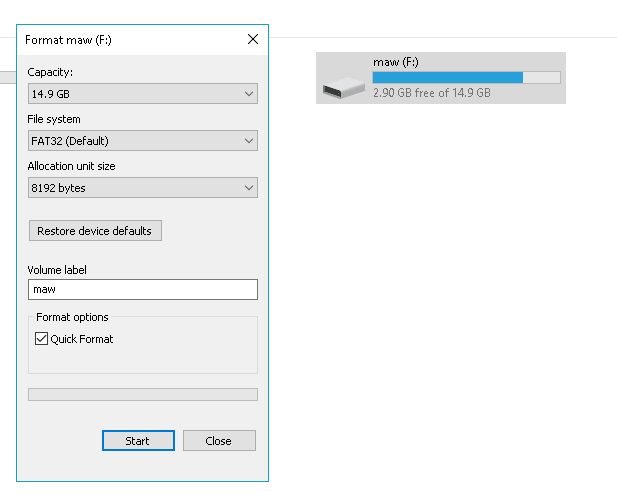
- Započnite oblikovanje klikom Početak na dnu.
- USB pogon do sada će biti izbrisan.
- Dohvatite datoteke koje ste prenijeli u sigurnosnu kopiju i provjerite radi li USB pogon na TV-u.
Međutim, imajte na umu da će pogon formatiran u FAT32 ograničiti ukupnu veličinu datoteka koje možete pohraniti na 4 GB i manje.
Imajte na umu da ako imate USB 3.0 pogon a vaš TV ima samo 2,0 priključka, možda neće raditi zbog izlazne snage vašeg televizora.
Također, na starijim modelima televizora USB pogon neće se automatski prepoznati i morat ćete ga otvoriti ručno. Idite na opcije Izvor na TV-u i potražite USB / Medijski uređaj i odaberite ga ručno.
- PROČITAJTE I:10 najboljih USB flash pogona danas: Broj 3 je najsigurniji
Ako znate još jedno rješenje za neispravnu vezu USB uređaja i TV-a, javite nam u odjeljku za komentare u nastavku.
![USB pogon prestaje raditi na TV-u [JEDNOSTAVNI POPRAVCI]](/f/6c3961588d4c54d8d873ee97918dddde.jpg?width=300&height=460)
